Como alterar o nome de usuário e o nome de exibição do Twitch

Quer dar um novo começo ao seu perfil do Twitch? Veja como alterar o nome de usuário e o nome de exibição do Twitch com facilidade.
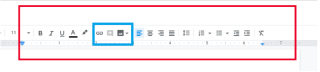
O Google, o gigante da mega tecnologia que rege a maior parte da informação e do conhecimento, por meio de um único mecanismo de busca, já se aventurou em tudo o que está disponível na internet. De marketing, serviços de correio e suporte, o Google estendeu seus serviços para mídia social, blogs e armazenamento em nuvem. Além de possuir a maior biblioteca de compartilhamento de vídeo do mundo e ter uma grande base de outros aplicativos (seria necessária uma página para nomear todos), o Google também executa um processador de texto chamado Google Docs, que ganhou imensa popularidade e uma grande base de usuários e é bastante preferido ao MS-Word da Microsoft. O que o Google Docs pode oferecer a você no Word, que faria você mudar para ele imediatamente? E você realmente deve segui-lo? Vamos descobrir qual dos dois processadores de texto favoritos seria mais adequado para você.
1. Grátis x pago: a batalha empresarial
O Microsoft Office é um pacote extenso de aplicativos projetados para realizar várias tarefas, como preparar apresentações, notas, documentos, gráficos e outros bancos de dados. É um dos primeiros empreendimentos da Microsoft e, portanto, você não pode usá-lo assim. Em primeiro lugar, a Microsoft não permite que você obtenha apenas o Word, mas o oferece combinado com todo o pacote chamado Office 365.
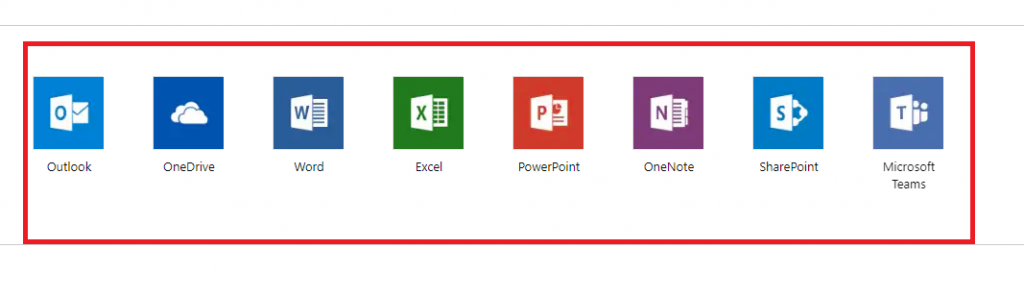
Fonte da imagem: produtos de escritório
Agora, você tem que pagar um preço para ter tudo isso, que é,
Adivinhe quanto você paga pelo Google Docs. Nada. É totalmente gratuito, acessível por meio de seu domínio (docs.google.com) e você pode criar, editar e recriar seus documentos de uma só vez.
Então, por que pagar pelo MS Office, quando você só precisa acessar o Word, e isso também quando você o obtém em uma alternativa gratuita? Embora travamentos na Internet e perdas de sinal possam limitar as competências do Google Docs, você não pode ignorar "GRATUITO!"
Leia também: -
A maneira mais fácil de verificar a ortografia no Google ... Somos humanos e os humanos foram feitos para cometer erros e erros de digitação bobos. No entanto, esses erros podem envolvê-lo em ...
2. Barra de tarefas / barra de ferramentas mais básica do Documentos
O Google docs tem uma barra de tarefas bastante simples e possui apenas as ferramentas principais em sua barra de ferramentas que são usadas com mais frequência para preparar qualquer tipo de documento.
A primeira metade da ferramenta / barra de tarefas do Google Docs possui todas as opções básicas disponíveis no Word. A barra de ferramentas permite que você altere a fonte, o tamanho e o estilo do conteúdo escrito e se estende ainda mais a opções como Negrito, Itálico etc. para estilizar ainda mais o material escrito.
A barra de ferramentas contém ferramentas adicionais para alinhamento, espaçamento, marcadores e recuo do texto. Além disso, existem opções para inserir uma imagem, comentário e links (marcados em azul).
Imagem: Google Docs
No entanto, neste cenário, o MS-Word oferece uma barra de ferramentas / barra de tarefas mais extensa com mais opções disponíveis. Dar uma olhada,
Fonte da imagem: MS Word
Além das ferramentas de estilização, existem opções para subscrito, sobrescrito, classificação, realce e bordas. Como essas opções podem ser acessadas com um clique, o Word aqui fica mais fácil de usar.
Portanto, se você deseja uma interface simples com as ferramentas mais essenciais (deixando as adicionais) com um único clique, o Google Docs pode servir para você. Mas o Word supera o Docs quando se trata de apimentar o conteúdo com destaques, bordas e outras coisas. Escolha sua escolha de acordo!
3. O Dilema Online / Offline
O MS-Word foi totalmente projetado para funcionar offline e instalado na memória do computador para permitir ao usuário acesso permanente sem problemas com o servidor. Por outro lado, o Google Docs é predominantemente um processador / aplicativo online e é mais adequado para usuários com pelo menos uma conexão básica de internet.
No entanto, o Google Docs oferece a opção de editar e acessar seus arquivos off-line. Você só precisa passar por um processo simples de clicar aqui e ali, e suas contas do Google Docs podem ser sincronizadas com o PC em que você está trabalhando. No entanto, é recomendável que você faça isso apenas em um computador pessoal.
Então, aqui está você de novo, você tem um processador de texto grátis, que também pode sincronizar offline em apenas alguns passos simples, o que acaba permitindo que você trabalhe sem uma conexão com a internet e economize muito dinheiro. Assim, o Docs leva a vitória aqui.
4. Compatibilidade do sistema operacional
Windows, MacOS, Linux, Ubuntu ou qualquer sistema operacional gratuito ou de código aberto permite que você acesse o Google Docs sem qualquer confusão. Por ser acessível online, você pode abri-lo em qualquer navegador e começar a preparar seu documento. Esse não é o caso do MS-Word. Volte ao ponto 1. Sim. Para fazê-lo funcionar em um sistema operacional separado, basta comprá-lo. Compras não tão felizes, certo? Adivinhe o que a Microsoft fez para resolver esse problema. Ele entrou no lugar do Google e ficou online. Sim, a Microsoft lançou o Word Online, mas com um número comparativamente limitado de ferramentas e opções de edição. Dê uma olhada no Word Online.
Fonte da imagem: Word Online
É quase igual ao Docs, certo?
Então, sim, o Docs fixa o Word mais uma vez.
Leia também: -
10 truques menos conhecidos para usar o Google Docs ... Do acesso off-line ao recurso de publicação embutido. Aqui estão os 10 truques essenciais do Google Docs que o farão esquecer o MS ...
5. Salvamento instantâneo
Suponha que você esteja mergulhado em sua imaginação e colocando as experiências de seu palácio mental na tela. Ou você está profundamente enterrado em algum trabalho que não consegue simplesmente pensar em outra coisa. E no meio de tudo isso, você simplesmente se esqueceu de apertar o pequeno botão “Salvar”, arriscando todos os seus esforços para perder por travamento do sistema ou inicialização do aplicativo ou talvez uma reinicialização automática do sistema para uma atualização.
Os documentos salvam o seu dia em tal cenário. Como o Documentos está conectado à sua Conta do Google, que, por sua vez, está conectada ao Google Drive, os documentos são sincronizados instantaneamente na nuvem logo após qualquer edição, adição ou omissão de conteúdo. Olhe para aquela parte com um círculo vermelho.
Imagem: Google Docs
Então, novamente, você está aí com outro negócio lucrativo se você se associar ao Google Docs.
6. Formatos de arquivo
Docs e Word andam de mãos dadas quando se trata de compatibilidade em vários formatos de arquivo. Ambos os processadores permitem que você baixe um arquivo em vários formatos, incluindo PDF, ODT, RTF, HTML e DOCX.
Um menu de download para o Google Docs oferece a você:
Fonte da imagem: Google Docs
Por outro lado, o Word também oferece várias opções,
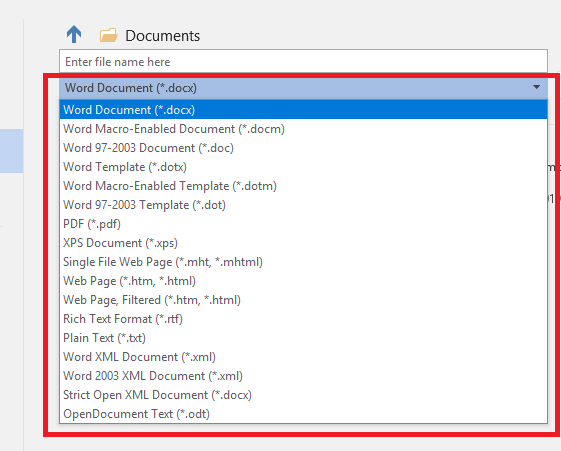
Fonte da imagem: MS Word
Então aqui está uma gravata. Com vários formatos disponíveis para download em ambas as plataformas, ambos atendem às necessidades do usuário.
7. Compartilhamento e edição de arquivos
O Documentos oferece três tipos de privilégios de compartilhamento de arquivos; edição, sugestão e visualização apenas. A opção de compartilhamento está disponível no canto superior direito da tela do Google Docs e se parece com isto,

Fonte da imagem: Google Docs
Na edição, você oferece ao outro usuário a edição completa de tudo o que desejar no documento. Então, caso o outro usuário apague algo, é permanente. O privilégio de visualização permite que qualquer usuário secundário dê uma olhada no conteúdo.
A verdadeira competição está no modo de sugestão. Quando um usuário secundário deseja editar algum conteúdo, o Documentos apenas o risca em vez de apagá-lo para ter uma ideia mais abrangente de sugestão. Assim como,
Fonte da imagem: Google Docs
Por outro lado, o Compartilhamento de Palavras é um pouco complicado. Para compartilhar, você precisa entrar em sua conta da Microsoft. Uma vez convidado, não existe essa opção de sugestão e a única opção é editar. Portanto, os usuários só podem fazer alterações permanentes no documento.
Mais uma vez, um recurso adicional no Docs, faltando no Word.
Leia também: -
Coisas que você pode fazer para usar o Google Drive ... O Google Drive não é apenas uma forma de compartilhar documentos, fotos ou vídeos, tem muito mais para ler e ...
8. Extensões
O Docs oferece uma variedade de extensões para oferecer suporte ao documento, incluindo DocuSign. O DocuSign permite enviar e solicitar assinaturas eletrônicas em documentos elaborados no Google Docs, tornando-o compatível para uso profissional e verificação de documentos.
Esse recurso, entretanto, não está disponível no Word. Mas, o Word supera o Google Docs na extensão Grammarly. Embora o Grammarly possa ser baixado separadamente como um aplicativo para oferecer suporte a documentos do Word; no Google Docs, o Grammarly só oferece suporte para a versão Beta até o momento.
Portanto, caso você seja um nazista de gramática, o Word é o melhor negócio para você.
Analisando todos os fatos, não há dúvida de que o Google Docs está vencendo o Word em termos máximos e, ao oferecer acesso gratuito a todos os usuários em todos os tipos de sistemas operacionais, o Google Docs está pronto para destronar o Microsoft Word de seu sempre dominante, No. 1 lugar entre processadores de texto e aplicativos de escritório.
Quer dar um novo começo ao seu perfil do Twitch? Veja como alterar o nome de usuário e o nome de exibição do Twitch com facilidade.
Descubra como alterar o plano de fundo no Microsoft Teams para tornar suas videoconferências mais envolventes e personalizadas.
Não consigo acessar o ChatGPT devido a problemas de login? Aqui estão todos os motivos pelos quais isso acontece, juntamente com 8 maneiras de consertar o login do ChatGPT que não funciona.
Você experimenta picos altos de ping e latência no Valorant? Confira nosso guia e descubra como corrigir problemas de ping alto e atraso no Valorant.
Deseja manter seu aplicativo do YouTube bloqueado e evitar olhares curiosos? Leia isto para saber como colocar uma senha no aplicativo do YouTube.
Descubra como bloquear e desbloquear contatos no Microsoft Teams e explore alternativas para um ambiente de trabalho mais limpo.
Você pode facilmente impedir que alguém entre em contato com você no Messenger. Leia nosso guia dedicado para saber mais sobre as implicações de restringir qualquer contato no Facebook.
Aprenda como cortar sua imagem em formatos incríveis no Canva, incluindo círculo, coração e muito mais. Veja o passo a passo para mobile e desktop.
Obtendo o erro “Ação bloqueada no Instagram”? Consulte este guia passo a passo para remover esta ação foi bloqueada no Instagram usando alguns truques simples!
Descubra como verificar quem viu seus vídeos no Facebook Live e explore as métricas de desempenho com dicas valiosas e atualizadas.








